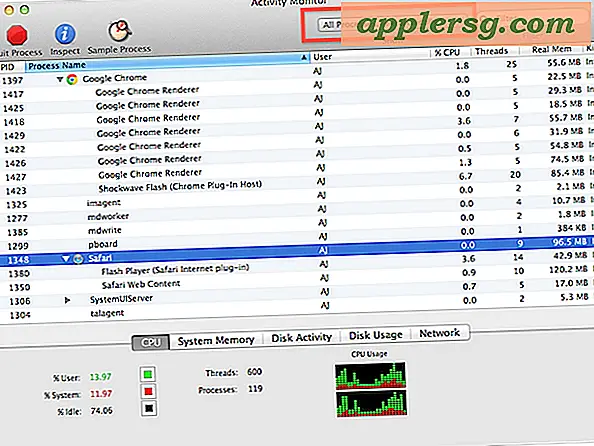Come risolvere iMessage Not Syncing tra un Mac e iPhone / iPad

Come probabilmente avrai notato durante la configurazione di iMessage su un Mac, durante l'installazione utilizzerai un ID Apple. Ciò consente a iMessage di sincronizzare tutti i messaggi tra qualsiasi Mac e qualsiasi iPhone, iPod touch o iPad che potresti avere utilizzando lo stesso ID Apple, consentendo a tutte le conversazioni delle app Messaggi di sincronizzarsi ed essere le stesse su tutti i dispositivi. Ma questo non funziona sempre come previsto, e a volte i messaggi inviati a iPhone non raggiungono il Mac, e a volte i messaggi inviati al Mac non raggiungono l'iPhone e una miriade di altre situazioni simili che potrebbero causare iMessage a non sincronizzare come previsto.
Se ritieni che i messaggi non vengano sincronizzati correttamente tra un dispositivo iOS come iPhone o iPad e un Mac con Mac OS X, la correzione è in genere semplice. Continua a leggere per risolvere i problemi di sincronizzazione di iMessage su un Mac.
Questi suggerimenti dovrebbero risolvere i problemi di sincronizzazione di iMessage su tutte le versioni di Mac OS e iOS.
iMessage Not Syncing con Mac e iPhone o iPad? Ecco la correzione
Questo è un processo multi-fase per correggere iMessage non sincronizzando correttamente tra un Mac e un dispositivo iOS. Parte della risoluzione riguarda l'utilizzo del tuo iPhone o iPad e l'altra parte riguarda il Mac. Infine, puoi anche confermare un numero di telefono con iMessage e un ID Apple, che a volte può essere anche fonte di problemi. Iniziamo:
Correggi iMessage Not Syncing, Parte 1: su iPhone o iPad
Dai dispositivi iOS, innanzitutto procedere come segue:
- Apri "Impostazioni" sul dispositivo iOS e tocca "Messaggi"
- Scorri verso il basso e tocca "Ricevi in", che di solito è seguito da un numero di telefono o indirizzo email
- Tocca il pulsante "Utilizza il tuo ID Apple per iMessage" in alto e accedi

Ciò assicura che il tuo ID Apple venga utilizzato per iMessage, ti consigliamo di assicurarti che il numero di telefono e l'indirizzo email che intendi ricevere iMessage siano corretti.
Esci da Impostazioni e ritorna al Mac brevemente.
Correggi iMessage Not Syncing, Parte 2: su Mac
Dal Mac (s), ora effettuare le seguenti operazioni:
- Apri Messaggi sul Mac e vai al menu "Messaggi", quindi seleziona "Preferenze" e vai alla sezione "Account"
- Conferma che l'ID Apple utilizzato in Messaggi per Mac è uguale all'impostazione di iMessage in iOS
- Conferma che "Abilita questo account" è stato selezionato l'ID Apple e che puoi essere raggiunto con lo stesso numero di telefono e le e-mail configurate su iPhone o iPad
Al termine, esci dalle preferenze Account nell'app Messaggi.
Ora prova a inviare un nuovo messaggio sul Mac o su iPhone o iPad. Dovrebbe sincronizzare correttamente tra
Questo problema sembra influire principalmente sugli utenti che hanno configurato iMessage sul dispositivo iOS da qualche tempo, ma che hanno basato la consegna e l'ID del chiamante sul loro numero di telefono e non sul loro ID Apple. Poiché Messaggi per Mac utilizza un ID Apple e non un numero di telefono, i messaggi non verranno sincronizzati. Causa semplice, soluzione semplice.
Allo stesso modo, se scopri che iMessages non sono sincronizzati tra più dispositivi iOS, assicurati di utilizzare il tuo indirizzo email e l'ID Apple come ID chiamante e tutti dovrebbero funzionare come previsto.
iMessage continua a non sincronizzarsi? Conferma il numero di telefono dell'ID Apple
Se hai seguito i passaggi precedenti e hai riscontrato che iMessage non si sta ancora sincronizzando correttamente, puoi accedere all'ID Apple e confermare che il numero di telefono corretto è legato all'ID Apple in uso.
Come confermare il numero di cellulare del tuo ID Apple
Un'altra possibile soluzione è confermare il tuo numero di cellulare con il tuo ID Apple. Questo è stato segnalato come una correzione per alcuni utenti che hanno problemi persistenti dopo che le sequenze sopra riportate diventano vuote.
- Vai a https://appleid.apple.com e accedi con il tuo ID Apple
- Sotto "Numeri di telefono" assicurati di avere il cellulare corretto impostato in "Telefono cellulare", se non lo inserisci e scegli "Salva modifiche"

Prova a inviare un nuovo iMessage, ora dovrebbe sincronizzarsi perfettamente tra tutti i dispositivi iOS, sia che venga inviato ao da un iPhone, Mac, iPad. Grazie a Taylor per aver lasciato questo ultimo suggerimento nei nostri commenti, sembra risolvere alcuni problemi testardi quindi provatelo!





![Humor - 2001: Odissea nello spazio, se Hal fosse Siri [Video]](http://applersg.com/img/fun/177/humor-2001-space-odyssey.jpg)